Istruzioni per l'uso HP PAVILION 11-H060EF X2
Lastmanuals offre un servizio di condivisione, archiviazione e ricerca di manuali collegati all'uso di hardware e software: la guida per l'uso, il manuale, la guida rapida, le schede tecniche… NON DIMENTICATE: SEMPRE DI LEGGERE IL manualE PRIMA DI ACQUISTARE!
Se questo documento corrisponde alla guida per l'uso, alle istruzioni o al manuale, alle schede tecniche o agli schemi che stai cercando, scaricalo ora. Lastmanuals offre un facile e veloce accesso al manuale per l'uso HP PAVILION 11-H060EF X2 Speriamo che questo HP PAVILION 11-H060EF X2 manuale sarà utile a voi.
Lastmanuals aiuta a scaricare la guida per l'uso HP PAVILION 11-H060EF X2.
Puoi anche scaricare i seguenti manuali collegati a questo prodotto:
Estratto del manuale: manuale d'uso HP PAVILION 11-H060EF X2
Istruzioni dettagliate per l'uso sono nel manuale
[. . . ] Guida per l'utente
© Copyright 2013 Hewlett-Packard Development Company, L. P. Bluetooth è un marchio del rispettivo proprietario usato da Hewlett-Packard Company su licenza. Intel è un marchio di Intel Corporation negli Stati Uniti e in altri paesi. Windows è un marchio registrato negli Stati Uniti di Microsoft Corporation. [. . . ] ● Posizionare 2 dita sull'area del TouchPad e premere per aprire il menu delle opzioni per l'oggetto selezionato.
34
Capitolo 5 Spostamento nella schermata
Gesto rapido (solo in determinati modelli)
Il gesto rapido consente di spostarsi tra le schermate o di scorrere velocemente tra i documenti. ● Posizionare tre dita nell'area del TouchPad e muovere le dita con un movimento rapido e leggero in alto, basso, a sinistra o destra.
Sfioramenti dai bordi
Lo sfioramento dai bordi consente di eseguire attività come la modifica di impostazioni e l'individuazione o l'uso di app. Sfioramento dal bordo destro Lo sfioramento dal bordo destro consente di visualizzare gli accessi, per cercare, condividere, avviare app, accedere ai dispositivi o modificare le impostazioni. ● Far scorrere il dito delicatamente dal bordo destro per visualizzare gli accessi.
Utilizzo del TouchPad
35
Sfioramento dal bordo superiore Lo sfioramento dal bordo superiore consente di accedere a Tutte le app disponibili nella schermata Start. IMPORTANTE: ● Quando una app è attiva, il movimento dal bordo superiore varia in base all'app.
Far scorrere il dito delicatamente dal bordo superiore per visualizzare le app disponibili.
Sfioramento dal bordo sinistro Lo sfioramento dal bordo sinistro consente di visualizzare le ultime app aperte per potervi accedere rapidamente. ● Sfiorare dal bordo sinistro del Touchpad per passare da una app all'altra.
36
Capitolo 5 Spostamento nella schermata
Uso dello schermo tattile
Il computer con schermo tattile consente di controllare gli elementi sullo schermo direttamente con le dita. SUGGERIMENTO: Nei computer dotati di schermo tattile, è possibile eseguire i movimenti sullo schermo o sul TouchPad. È inoltre possibile eseguire azioni su schermo con tastiera e mouse.
Uso dei movimenti supportati dallo schermo tattile
Scorrere con un dito
Lo scorrimento con un dito consente principalmente di visualizzare documenti o scorrere elenchi e pagine, ma permette anche di eseguire altre interazioni, come lo spostamento di un oggetto. ● Per scorrere lungo lo schermo, muovere leggermente un dito sullo schermo nella direzione prescelta. NOTA: Se nella schermata Start sono visualizzate molte app, è possibile sfiorare con il dito per spostare lo schermo a sinistra o destra. ● Per trascinare, tenere premuto su un oggetto, quindi trascinare l'oggetto per spostarlo.
Uso dello schermo tattile
37
Tocco
Per effettuare una selezione su schermo, utilizzare la funzione Tocco. ● Toccare con un dito un oggetto sullo schermo per effettuare la selezione. Toccare due volte un elemento per aprirlo.
Scorrimento
Tramite lo scorrimento è possibile spostarsi in alto, in basso, a sinistra o a destra in una pagina o un'immagine. ● Posizionare due dita sullo schermo e trascinarle con un movimento verso l'alto, il basso, destra o sinistra.
38
Capitolo 5 Spostamento nella schermata
Zoom manuale
Lo zoom manuale consente di aumentare o ridurre la visualizzazione di un'immagine o testo. ● ● Aumentare lo zoom posizionando due dita vicine sullo schermo, quindi allontanarle. Diminuire lo zoom posizionando due dita separate sullo schermo, quindi avvicinarle.
Rotazione (solo in determinati modelli)
La rotazione consente di ruotare elementi come le foto. ● Bloccare l'indice della mano sinistra sull'oggetto da ruotare. Con la mano destra, far scorrere l'indice con un movimento circolare, spostandolo dalla posizione ore 12 alla posizione ore 3. Per invertire la rotazione, spostare l'indice dalla posizione ore 3 alla posizione ore 12.
NOTA: La rotazione è specifica di determinate app in cui è possibile manipolare un oggetto o un'immagine. La rotazione potrebbe non funzionare in tutte le app.
Uso dello schermo tattile
39
Sfioramenti dai bordi
Lo sfioramento dai bordi consente di eseguire attività come la modifica di impostazioni e l'individuazione o l'uso di app. Sfioramento dal bordo destro Lo sfioramento dal bordo destro consente di visualizzare gli accessi, per cercare, condividere, avviare app, accedere ai dispositivi o modificare le impostazioni. ● Far scorrere delicatamente il dito all'interno dal bordo destro del display sullo schermo per visualizzare gli accessi.
Sfioramento dal bordo sinistro Lo sfioramento dal bordo sinistro consente di visualizzare le app aperte in modo da potervi accedere rapidamente. [. . . ] Vedere Modifica della sequenza di avvio del computer a pagina 69. Seguire le istruzioni visualizzate.
68
Capitolo 10 Backup e ripristino
Modifica della sequenza di avvio del computer
Se il computer non si riavvia in HP Recovery Manager, è possibile modificarne la sequenza di avvio, ossia l'ordine dei dispositivi elencati nel BIOS in cui il computer recupera le informazioni di avvio. È possibile modificare la selezione per un'unità ottica o flash USB. Riavviare il computer, premere rapidamente esc, quindi premere f9 per le opzioni di avvio. [. . . ]
DISCLAIMER PER SCARICARE LA GUIDA PER L'USO DI HP PAVILION 11-H060EF X2 Lastmanuals offre un servizio di condivisione, archiviazione e ricerca di manuali collegati all'uso di hardware e software: la guida per l'uso, il manuale, la guida rapida, le schede tecniche…

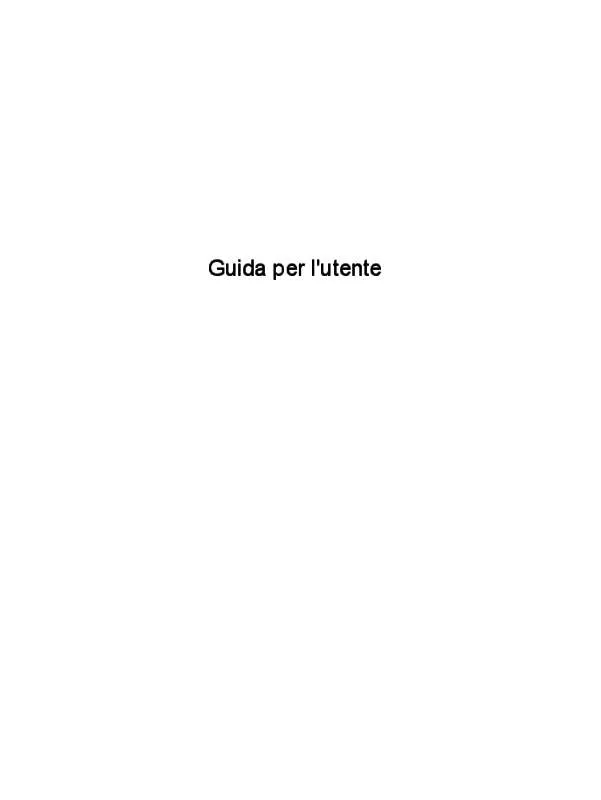
 HP PAVILION 11-H060EF X2 (2110 ko)
HP PAVILION 11-H060EF X2 (2110 ko)
